Cree reglas de filtro similares a correo electrónico para que Dropbox organice archivos
Miscelánea / / February 11, 2022
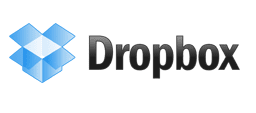
La mayoría de ustedes deben estar familiarizados con
reglas de filtro de correo electrónico
que le permiten a su cliente de correo electrónico escanear todos los mensajes entrantes y desviarlos a las carpetas respectivas. Cómo
sencillo y organizado
¿Hace sus buzones y sus tareas? Mucho, ¿verdad?
desearía que hubiera un Carpeta Mágica en Windows (específicamente, en su clic derecho Enviar a elemento de menú) de modo que podamos definir reglas para archivos y carpetas allí. Luego, si deseáramos mover cualquier archivo o carpeta, simplemente lo enviaríamos a la Carpeta Mágica y lo tomaría de allí, lo que significa que movería el archivo/carpeta al destino respectivo.
Le alegrará saber que, si no está en Windows, al menos puede hacer esto en buzón. Sí, esto es posible y cuadro de clasificación es el servicio que colabora con buzón para hacer esto. Echemos un vistazo a los detalles.
Pasos para crear reglas de filtro para Dropbox
Paso 1: En primer lugar, tendría que registrarse con cuadro de clasificación. Eso es simple, solo navegue a su servicio web e inicie sesión con su cuenta de Dropbox.

Paso 2: A continuación, deberá otorgar permiso a Sortbox para que pueda acceder a su perfil de Dropbox, es decir, archivos y carpetas. Afirman que sus credenciales son encriptado y no almacenan sus archivos.
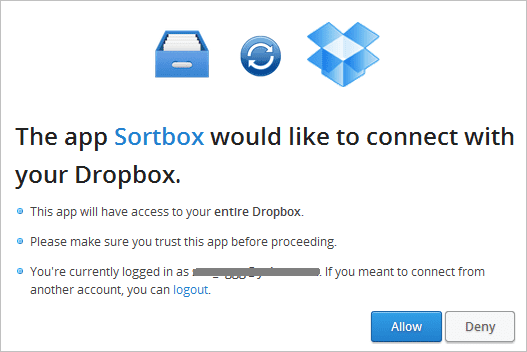
Tan pronto como inicie sesión, verá una nota que menciona que se ha creado una carpeta llamada Sortbox en su cuenta de Dropbox (de hecho, esta es la Carpeta Mágica de la que estamos hablando).

Paso 3: Por defecto verías tres reglas de filtrado creados como ejemplos. Puede eliminarlos y/o mantenerlos como referencias y agregar otros nuevos (según sus requisitos).
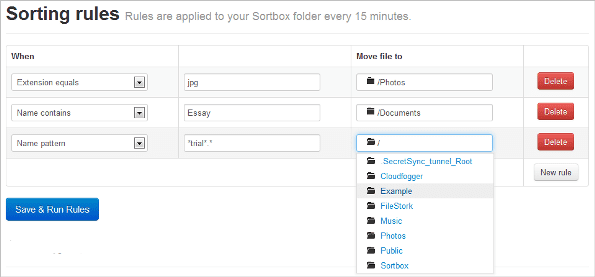
Nuevamente, puede consultar la imagen a continuación o visitar este página (y lea la sección ¿Qué opciones de clasificación tengo?) para comprender las reglas y patrones que puede crear.
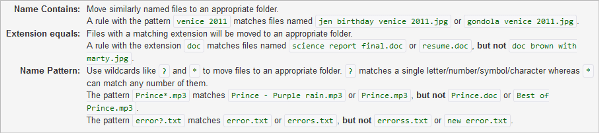
Etapa 4: Ahora, abra su carpeta de Dropbox y pegue cualquier archivo o carpeta en la carpeta de Sortbox. Si coincide con las reglas, se moverá en consecuencia (verifica/actualiza cada 15 minutos y no se puede personalizar). Si no, se quedará allí.
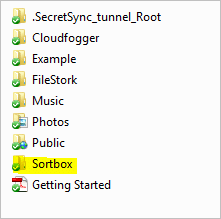
Hazlo más productivo
Bueno, aunque tenga su Carpeta Mágica en su lugar, siempre tendrá que abrir su ubicación de Dropbox y buscar la carpeta Sortbox para mover un archivo/carpeta. Esto es tan bueno como buscar la carpeta deseada y mover el requisito directamente. ¿Por qué tomarse la molestia de hacer lo que se ha explicado entonces?
Te diremos por qué. Simplemente puede agregar la ubicación de Sortbox (o más bien el acceso directo) al clic derecho Enviar al menú. Con esto todo se vuelve tan simple y sorprendente. Haga clic con el botón derecho en cualquier elemento y envíelo a Sortbox, que a su vez se encargará de dónde colocarlo.
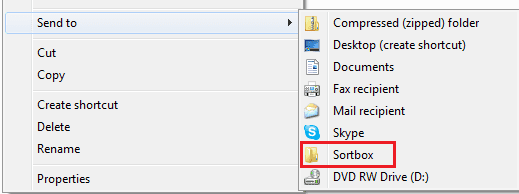
Intenté mover algunos elementos, pero no quería esperar 15 minutos solo para probar lo que sucedería. Así que navegué a la interfaz web de Sortbox y ejecuté las reglas de inmediato. Esto es lo que me pidieron (imagen de abajo). Volví a las carpetas y las reglas funcionaban :).

Conclusión
Me gusta este servicio y lo que tiene para ofrecer, y depende de usted usarlo de manera aún más efectiva y eficiente. Hacer clic derecho es solo un ejemplo que me llamó la atención mientras lo estaba probando. Me encanta la sencillez que aporta. Cuéntanos qué piensas hacer con él.
Última actualización el 02 febrero, 2022
El artículo anterior puede contener enlaces de afiliados que ayudan a respaldar a Guiding Tech. Sin embargo, no afecta nuestra integridad editorial. El contenido sigue siendo imparcial y auténtico.



